Gestore contenuti: informazioni sulla visualizzazione del contenuto della raccolta in una lista dinamica
Tempo di lettura: 4 min.
Una lista dinamica è un elemento che mostra più elementi utilizzando lo stesso layout. Tu crei il layout che ti piace, quindi ogni elemento della lista dinamica utilizza lo stesso layout per mostrare contenuti diversi. Gli elementi delle liste dinamiche funzionano come contenitori in cui puoi allegare altri elementi. Qualsiasi modifica apportata a un elemento della lista dinamica si riflette automaticamente in tutti gli altri elementi.
Puoi usare le liste dinamiche per visualizzare contenuto statico, ovvero determinare manualmente il contenuto di ogni parte degli elementi dell'Editor.
Puoi anche visualizzare dinamicamente i contenuti delle tue raccolte dal Gestore contenuti, collegando la lista dinamica e gli elementi ad essa collegati a un dataset. La lista dinamica include un elemento per ogni elemento della raccolta, con ogni elemento della lista dinamica che utilizza lo stesso template ma mostra contenuti diversi. Puoi controllare il numero di elementi che vengono visualizzati contemporaneamente nelle impostazioni del dataset.
Puoi anche visualizzare dinamicamente i contenuti delle tue raccolte dal Gestore contenuti, collegando la lista dinamica e gli elementi ad essa collegati a un dataset. La lista dinamica include un elemento per ogni elemento della raccolta, con ogni elemento della lista dinamica che utilizza lo stesso template ma mostra contenuti diversi. Puoi controllare il numero di elementi che vengono visualizzati contemporaneamente nelle impostazioni del dataset.
Nuova esperienza dei dataset:
Su Wix Studio, abbiamo spostato i dataset nel pannello Ispezione a destra per facilitarne l'utilizzo. Scopri di più sulla nuova esperienza dei dataset su Wix Studio.
Esempio di visualizzazione del contenuto di una raccolta in una lista dinamica
Supponiamo che tu abbia un sito di ricette dove conservi tutte le tue ricette in una raccolta. I campi di raccolta (colonne) memorizzano il nome, l'immagine, la portata e il tipo di cucina di ogni piatto. Ogni elemento (riga) rappresenta un piatto (vedi immagine sotto).
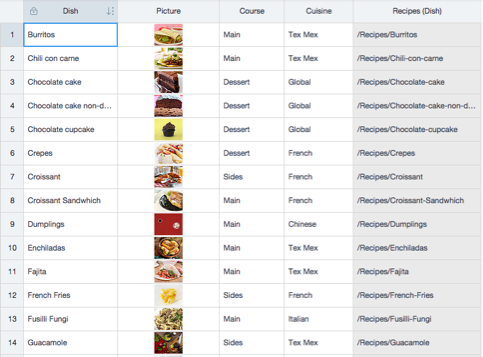
Hai già creato una pagina dinamica elemento che mostra le informazioni su ogni singola ricetta. Ora puoi collegare una lista dinamica a un dataset che si collega alla tua raccolta. Di conseguenza, la lista dinamica mostra le informazioni della tua raccolta in ogni elemento della lista dinamica (vedi immagine sotto). I visitatori possono cliccare sull'immagine di un piatto e andare alla pagina dinamica dell'elemento per leggere tutto a riguardo.
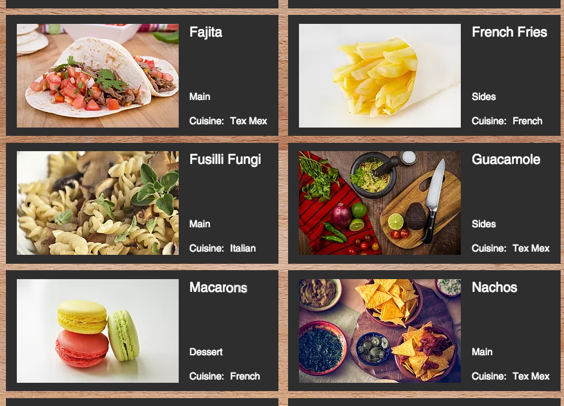
Personalizza le dimensioni e il design della tua lista dinamica
Dal pannello Aggiungi nell'Editor, scegli un design per la lista dinamica e aggiungilo alla tua pagina. Puoi regolare le dimensioni della lista dinamica, la posizione degli elementi in ogni elemento e aggiungerne altri, se necessario. Le modifiche apportate a un elemento della lista dinamica si aggiornano automaticamente in ogni elemento per mantenere il design coerente.
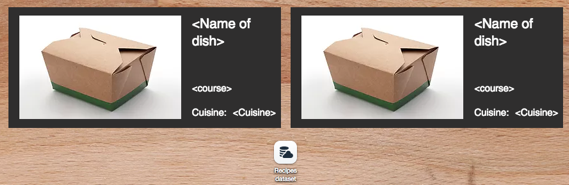
Suggerimento:
Quando aggiungi elementi di grandi dimensioni, prima aggiungili alla tua pagina e modificane le dimensioni e poi trascinali sull'elemento lista dinamica. Quando vedi "Attach to item" (Allega a elemento), potrai rilasciarlo.
Collega un dataset per mostrare contenuto dinamico
I dataset collegano il contenuto della raccolta agli elementi della tua pagina. Collega la lista dinamica a un dataset, quindi scegli quali campi si collegano a ciascun elemento nella lista dinamica. Ogni elemento collegato nella lista dinamica regola automaticamente le sue dimensioni e il suo contenuto per riflettere il contenuto della tua raccolta.
Puoi anche collegare l'immagine di sfondo degli elementi della lista dinamica a un campo immagine nella tua raccolta. Lo sfondo di ogni elemento della lista dinamica mostra dinamicamente l'immagine di sfondo dell'elemento della raccolta pertinente.
Nelle impostazioni del dataset collegato, puoi controllare il numero massimo di elementi mostrati. Puoi anche aggiungere filtri per escludere determinati elementi e aggiungere condizioni di ordinamento per controllare l'ordine in cui vengono visualizzati gli elementi. Scopri di più su come aggiungere e configurare i dataset.
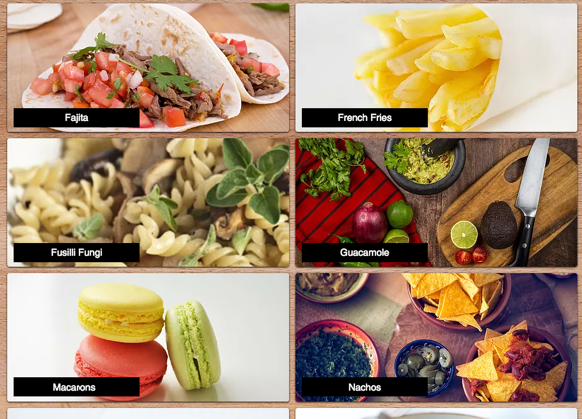
Crea un'esperienza di navigazione personalizzata
Aggiungi elementi di navigazione alla tua pagina in modo che i visitatori possano cliccarci per caricare più elementi, andare alla pagina dinamica successiva ed eseguire altre azioni al clic sul dataset.
Puoi creare tasti di navigazione collegando immagini o tasti allo stesso dataset che si connette alla lista dinamica. Quindi scegli l'opzione Clic su azione connette a dalle impostazioni del dataset (es. Carica altro, Pagina successiva, Elemento successivo). Nelle impostazioni del dataset, il campo Numero massimo di elementi mostrati controlla il numero massimo di elementi che si possono caricare contemporaneamente.
Mostra i contenuti di più raccolte
Le liste dinamiche possono anche mostrare elementi correlati delle raccolte che hanno campi di riferimento o in situazioni in cui hai filtrato un dataset per un altro dataset. Ciò ti consente di creare presentazioni "master-detail", in cui ogni elemento della lista dinamica funge da "master". Vedi qui per alcune idee sulla creazione di pagine master-detail.
Hai trovato utile questo articolo?
|